Win10电脑无法连接无线网络的解决方法(解决Win10电脑无法连接Wi-Fi的实用技巧)
- 电脑领域
- 2024-06-28
- 97
在现代社会中,无线网络已经成为我们日常生活中不可或缺的一部分。然而,有时我们的Win10电脑可能会遇到无法连接无线网络的问题,这给我们的工作和娱乐带来了很大的困扰。本文将提供一些解决Win10电脑无法连接无线网络的实用技巧,帮助您快速解决这一问题。
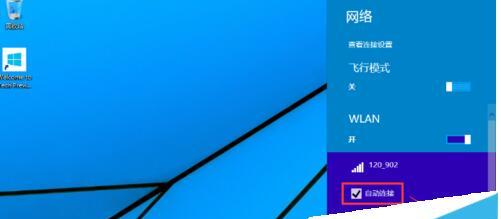
检查Wi-Fi开关是否打开
确保您的Win10电脑的Wi-Fi开关处于打开状态,您可以在任务栏的系统托盘中找到Wi-Fi图标,如果图标显示为禁用状态,则需要点击图标并选择“打开”来启用Wi-Fi功能。
检查飞行模式是否开启
如果您的Win10电脑开启了飞行模式,它将会禁用无线网络功能。您可以在系统托盘中找到飞行模式图标,并确保其处于关闭状态。
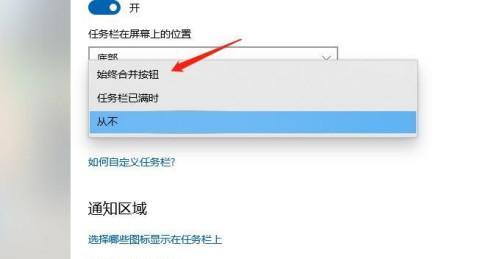
重启路由器和电脑
有时候,重启路由器和电脑可以解决无线网络连接问题。请先关闭电脑上的Wi-Fi功能,然后拔掉路由器的电源线,等待数秒后重新插入并打开路由器电源。重新启动电脑并尝试连接无线网络。
检查Wi-Fi密码是否正确
如果您输入的Wi-Fi密码有误,Win10电脑将无法连接到无线网络。请确保您输入的密码是准确的,并且区分大小写。
重新设置网络适配器
有时候,网络适配器可能出现问题导致无法连接Wi-Fi。您可以通过以下步骤重新设置网络适配器:
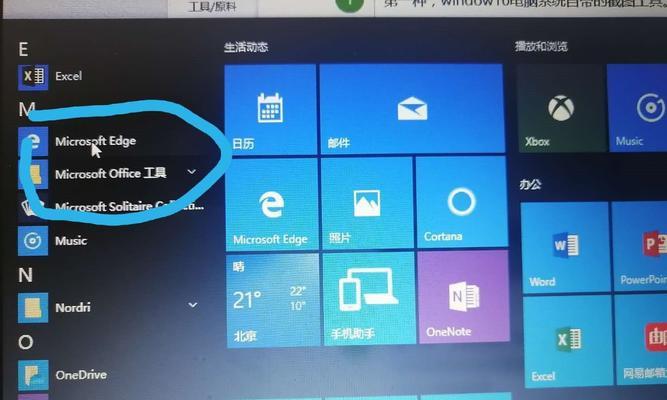
1.打开“设备管理器”,您可以通过在开始菜单中搜索并打开“设备管理器”来访问它。
2.展开“网络适配器”类别。
3.右键点击您的无线网卡,选择“禁用设备”。
4.再次右键点击已禁用的无线网卡,选择“启用设备”。
更新驱动程序
Win10电脑的无线网络连接问题有时也可能是由于过时或损坏的驱动程序所致。您可以通过以下步骤更新驱动程序:
1.打开“设备管理器”。
2.展开“网络适配器”类别。
3.右键点击您的无线网卡,选择“更新驱动程序”。
4.选择自动搜索更新的选项,让系统自动查找并安装最新的驱动程序。
清除DNS缓存
有时候,Win10电脑的DNS缓存可能会导致无线网络连接问题。您可以通过以下步骤来清除DNS缓存:
1.打开命令提示符,您可以通过在开始菜单中搜索“cmd”来找到它。
2.在命令提示符中输入“ipconfig/flushdns”并按下回车键。
3.等待命令执行完成后,重新启动电脑并尝试连接无线网络。
禁用安全软件和防火墙
某些安全软件和防火墙可能会阻止Win10电脑与无线网络的正常通信。您可以尝试禁用安全软件和防火墙来解决连接问题,但请确保您的电脑仍然处于安全状态。
重置网络设置
重置网络设置可能是解决Win10电脑无法连接无线网络问题的有效方法。您可以通过以下步骤来重置网络设置:
1.打开“设置”,您可以通过在开始菜单中搜索并打开“设置”来访问它。
2.选择“网络和互联网”选项。
3.在左侧导航栏中选择“状态”。
4.在右侧窗口中滚动到页面底部,选择“网络重置”。
5.点击“重置现有网络”按钮,并按照提示完成操作。
更换无线信号强度较弱的频段
有时候,您所处的位置可能接收到的无线信号较弱,导致无法连接Wi-Fi。您可以尝试更换无线网络的频段,以获取更稳定的信号。
检查路由器设置
有时候,路由器的设置可能与Win10电脑的无线网络连接不兼容。您可以尝试通过以下步骤来检查路由器设置:
1.打开浏览器,并输入路由器的IP地址来访问路由器管理界面。一般来说,路由器的IP地址为192.168.1.1或192.168.0.1,具体请参考路由器说明书。
2.输入正确的用户名和密码登录路由器管理界面。
3.检查无线设置,确保启用了无线功能并且设置正确的Wi-Fi名称和密码。
使用网络故障排除工具
Win10电脑提供了内置的网络故障排除工具,可以帮助您自动检测和修复无线网络连接问题。您可以通过以下步骤使用网络故障排除工具:
1.打开“设置”并选择“网络和互联网”选项。
2.在左侧导航栏中选择“状态”。
3.在右侧窗口中滚动到页面底部,选择“网络故障排除”。
4.点击“运行故障排除”按钮,并按照提示完成操作。
使用其他设备连接Wi-Fi
如果您的Win10电脑仍无法连接无线网络,您可以尝试使用其他设备来连接Wi-Fi,以确定是否是路由器或网络的问题。
联系网络服务提供商
如果您尝试了以上所有方法仍无法解决无线网络连接问题,那么可能是由于网络服务提供商的问题。您可以尝试联系网络服务提供商,寻求他们的帮助和支持。
通过本文提供的解决方法,您应该能够解决Win10电脑无法连接无线网络的问题。请根据具体情况逐步尝试这些方法,并确保您的电脑和网络设置正常运行。如果问题仍然存在,请及时寻求专业人士的帮助和支持。
版权声明:本文内容由互联网用户自发贡献,该文观点仅代表作者本人。本站仅提供信息存储空间服务,不拥有所有权,不承担相关法律责任。如发现本站有涉嫌抄袭侵权/违法违规的内容, 请发送邮件至 3561739510@qq.com 举报,一经查实,本站将立刻删除。